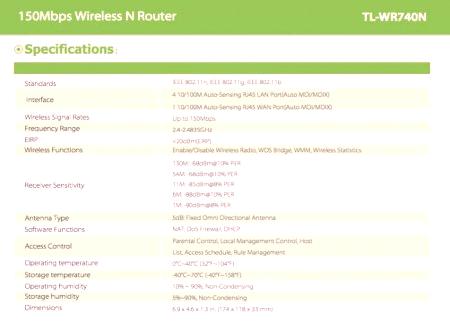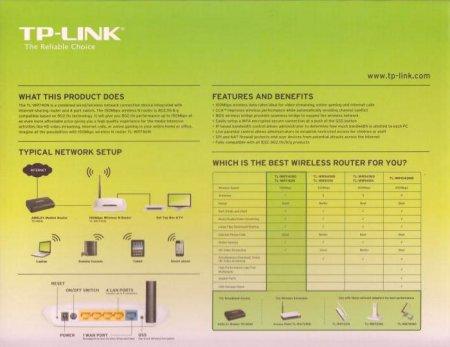Proliferacija velikog broja uređaja koji se mogu povezati s internetom putem bežične tehnologije dovela je do činjenice da je dostupnost Wi-Fi pokrivenosti u domu ili stanu prestala biti nešto posebno, ali nužno. Prijenosna računala, pametni telefoni i tablet računala nalaze se u gotovo svakoj obitelji, a svim korisnicima tih uređaja potreban je Wi-Fi. Do danas, za stvaranje bežične mreže u maloj sobi je vrlo jednostavno, trebat će vam jedan uređaj - usmjerivač. U nastavku ćemo govoriti o proračunu, ali ne samo zbog ovog vrlo popularnog modela - TP-Link TL-WR740N. Također će se razmotriti konfiguracija usmjerivača.
Mogućnosti
Prije nego što nastavite s instalacijom i konfiguracijom usmjerivača, trebate se osvrnuti na opis njegovih glavnih značajki. To neće pogriješiti u odabiru potencijalnih kupaca. Značajke TP-Link TL-WR740N, zajedno s niskim troškovima, omogućuju ovom uređaju pravo na naslov jednog od najboljih rješenja za korištenje u stanu ili maloj kući. Uređaj podržava najnovije standarde prijenosa informacija na Wi-Fi mrežama, uključujući 80211 n 24 GHz pri brzini do 150 Mbps, kao i široko korištene protokole za šifriranje. Internetski pristup može se obaviti korištenjem stalnih i dinamičkih IP adresa, kao i PPPoE, PPTP i L2TP.
Dodatne značajke
Dodatne korisne značajke uključuju IPTV podršku kao i značajkeobavljanje emitiranja porta. Osim ostalih usmjerivača podržani su i DMZ i UPnP. Parametri TP-Link TL-WR740N je vrlo jednostavan, pa čak i početnik može otkriti problem. Rezimirajući prethodno navedeno, treba napomenuti da se ovaj model može preporučiti za stvaranje mreže od 1-3 računala i nekoliko mobilnih uređaja, odnosno za uobičajene potrebe prosječnog korisnika.
Veza
Prvo što trebate nakon kupnje bilo kojeg usmjerivača je povezivanje uređaja s kabelom od davatelja, kao i povezivanje uređaja s računalom pomoću kabela za povezivanje koji dolazi s usmjerivačem. Povezivanje TP-Link TL-WR740N s konfiguracijom poželjno je učiniti samo kabelom, a ne Wi-Fi, ne zaboravite na njega. Na stražnjoj strani uređaja nalazi se pet konektora, od kojih je jedan označen plavom (WAN). U ovom plavom konektoru kabel je priključen na davatelja usluga. Za povezivanje s računalom ili prijenosnim računalom koristite bilo koji od žutih konektora (br. 1-4). Kada su mrežne žice spojene i usmjerivač prima struju od 220 V utičnice, morate pritisnuti gumb za uključivanje koji se nalazi pokraj priključaka i možete otići u konfiguraciju. Uzgred, TP-Link TL-WR740N sklop, prema kojem se usmjerivač spaja s drugim uređajima, prikazuje se na kutiji.
Postavljanje internetske veze
Glavna funkcija svakog usmjerivača je distribucija Interneta drugim uređajima. Da biste mogli koristiti ovu značajku, morate konfigurirati TP-Link TL-WR740N za primanje Interneta od vašeg ISP-a. To treba učinitiIskoristite značajke web sučelja usmjerivača. Pristup postavkama je na tplinklogin.net ili 1921680.1 koji se unosi u adresnu traku bilo kojeg internetskog preglednika. Nakon autorizacije (po defaultu, login i lozinka odgovaraju vrijednosti admin), otvorit će se prozor u kojem su postavljene sve postavke routera. Najlakši način za brzo povezivanje s usmjerivačem je korištenje stavke "Brzo postavljanje". Prijelaz na ovu stavku pokrenut će poseban čarobnjak, slijedeći upute koje želite definirati mrežne parametre. Za većinu korisnika, opcija TP-Link TL-WR740N u ovoj opciji svodi se na izbor zemlje, grada i pružatelja usluga u prvom koraku čarobnjaka.

Podešavanje bežične mreže
Osim povezivanja s internetom, čarobnjak za konfiguraciju omogućuje vam da konfigurirate postavke bežične mreže, uglavnom predstavljene imenom potonjeg, lozinku za pristup, vrstu šifriranja. Možete odrediti vlastite opcije, ali možete ostaviti zadanu vrijednost. Usput, lozinka bežične mreže, postavljena prema zadanim postavkama, zapisana je na naljepnici koja se nalazi ispod kućišta uređaja. Po završetku potrebnih podataka, potrebno je kliknuti na gumb "Dalje" na ekranu s postavkama, au sljedećem prozoru na gumb "Gotovo". Nakon ponovnog pokretanja, uređaj se mora povezati s internetom i početi distribuirati promet putem bežične mreže. Ako se to ne dogodi, morat ćete provjeriti ispravne postavke pokretanjem "Brzo".ponovno ugađanje.
Ažuriranje firmvera
TP-Link, glavni proizvođač mrežne opreme, nije iznimka, neprestano radi na poboljšanju softvera koji je u pozadini rada njihovih uređaja. Da biste ažurirali firmver, morate koristiti opciju "Firmware Upgrade" u izborniku System Tools u web sučelju usmjerivača. Za prevladavanje TP-Link TL-WR740N u slučaju nove verzije firmware-a na službenim stranicama proizvođača vrlo je poželjno. U većini slučajeva ovaj postupak povećava stabilnost usmjerivača, a može donijeti i nove značajke uređaja.
Postupak firmvera
Dakle, da biste ažurirali firmver, morate koristiti gore opisani alat "Nadogradnja firmvera". Prije nego što nastavite s postupkom, potrebno je preuzeti datoteku s službene web-stranice proizvođača. Prilikom preuzimanja datoteke važno je uzeti u obzir hardversku verziju usmjerivača. Informacije o reviziji mogu se naći na kutiji s uređaja, kao i na naljepnici koja se nalazi ispod ljuske usmjerivača. Nakon što se potrebna datoteka preuzme na računalo, morate otići na zaslon alata za ažuriranje, kliknuti na gumb "Odaberi datoteku", odrediti put do firmvera u prozoru Explorera, a zatim kliknite gumb "Ažuriraj". Započet će postupak prepisivanja firmvera, a zatim će se router automatski ponovno pokrenuti.
Zaključak
Kao što možemo vidjeti, TL-WR740N je ruter model koji se može preporučiti svakom korisniku s niskim zahtjevima ukvalitetu podloge za stvaranje kućne mreže. Na niskoj cijeni, ovo rješenje izgleda gotovo savršeno, u svakom slučaju, za one koji čine prve korake u svijetu računalnih mreža ili posjeduju mali broj uređaja koji zahtijevaju internetsku vezu putem Wi-Fi veze.